Cómo agregar (o cambiar) el líder de un colaborador
¿Ha cambiado un líder de equipo? Fijate cómo hacer este cambio de organigrama en Qulture.Rocks :)
En caso de que haya una evaluación en curso, lee primero este artículo.
Ahí vamos
El primer paso para añadir o cambiar el líder de un colaborador en la Plataforma es acceder al Perfil de la Organización, como se indica a continuación:

Cuando el colaborador no tenga un líder asociado, aparecerá el botón Agregar:
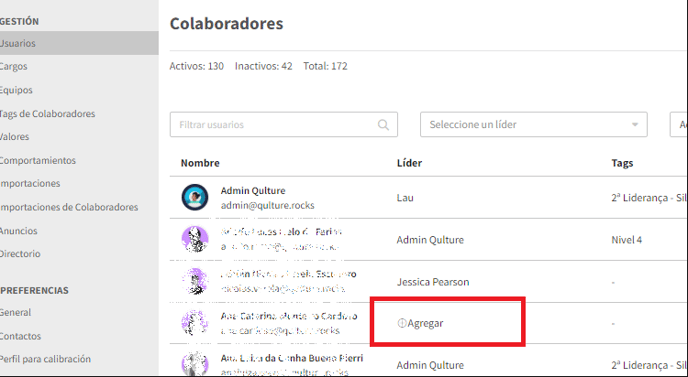
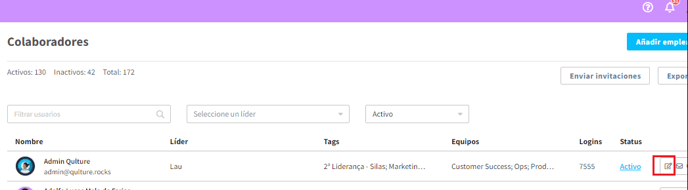
NOTA: Al hacer clic en el nombre del líder actualmente asociado con el empleado, también te llevará a la pantalla de edición del líder.
Al hacer clic en el botón Editar, aparecerá el perfil del empleado con su información básica, como el nombre y el correo electrónico. Debajo de esta información verás a su líder. Para cambiar el líder actual, basta con hacer clic en el icono del lápiz de edición indicado en la imagen:

Al editar el líder actual, su nombre será sustituido por un campo de búsqueda debajo del título Líder. Allí puedes buscar a la nueva persona que debe ser asociada como líder del empleado en cuestión. Al final de los cambios, haz clic en Guardar.
Atención
Recuerde: Si hay alguna evaluación en curso, este cambio en el organigrama no se reflejará automáticamente en la evaluación. Tendrás que hacerlo manualmente. Lee este artículo para saber cómo.
¿Tiene preguntas? Llámanos al chat y te ayudaremos rápidamente :D